
תוכן עניינים:
- מְחַבֵּר John Day [email protected].
- Public 2024-01-30 09:14.
- שונה לאחרונה 2025-01-23 14:46.
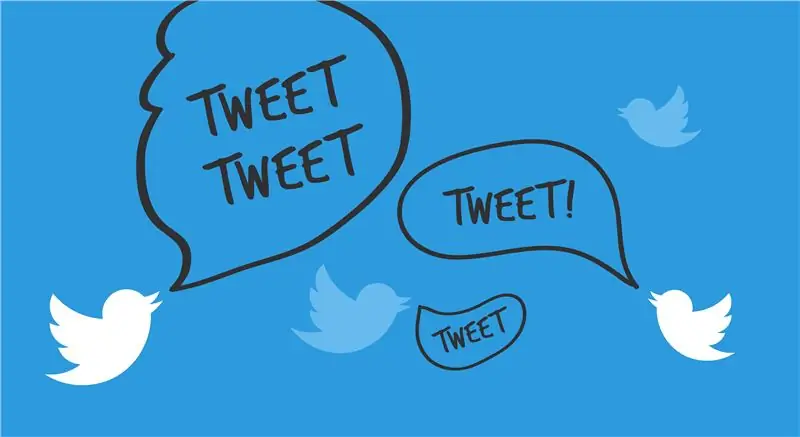
מדריך זה מסביר כיצד לחבר את חשבון הטוויטר שלך עם פרויקט Eclipse שלך, וכיצד לייבא את ממשק תוכנת היישום Twitter4J (API) על מנת להשתמש בפונקציות שלו לאוטומציה של קריאה וכתיבה לטוויטר.
מדריך זה אינו מדגים כיצד להשתמש ב- Twitter4J API, ואינו מספק קוד דוגמא.
חומרים דרושים:
- חשבון טוויטר
- מחשב
- גישה לאינטרנט
- הגרסה העדכנית ביותר של Eclipse מותקנת
- נוצר פרויקט Eclipse
- הגרסה היציבה האחרונה של Twitter4J. הורד כאן:
זְמַן:
~ שעה (יכול להשתנות לפי רמת המומחיות)
שלב 1: חיבור חשבון הטוויטר שלך לחשבון היישום של טוויטר
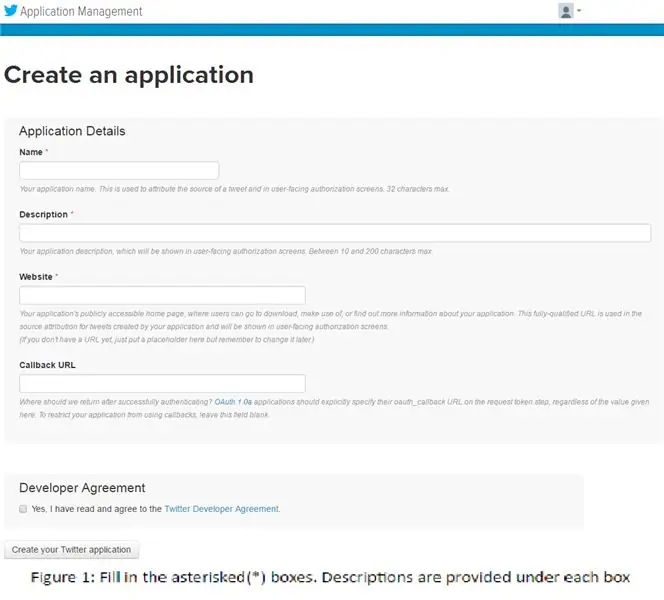
פרטים: על מנת לפרסם בחשבון שלך יהיה עליך לחבר אותו לחשבון יישום הטוויטר שתעשה.
- הקלד ועבור אל apps.twitter.com בדפדפן שלך.
- היכנס באמצעות אישורי הטוויטר שלך. פעולה זו תחבר את חשבון הטוויטר הקיים שלך לחשבון יישום הטוויטר.
- לחץ על כפתור "צור אפליקציה חדשה" בדף המוצג בעת הכניסה.
-
מלא את החלקים "שם", "תיאור" ו"אתר "(https://examplesite.com) בכל מה שאתה רוצה. ניתן להשאיר את "כתובת האתר להחזרה" ריקה. ראה איור 1
- קרא והסכים להסכם המפתחים ולחץ על כפתור "צור יישום טוויטר שלך" לאחר מילוי כל האזורים. אתה תנותב לדף "ניהול יישומים" שלך.
שלב 2: הגדרת דף יישומי הטוויטר שלך
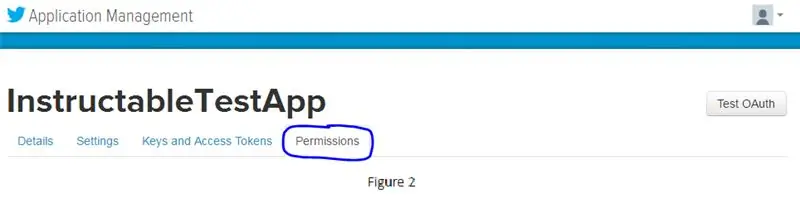
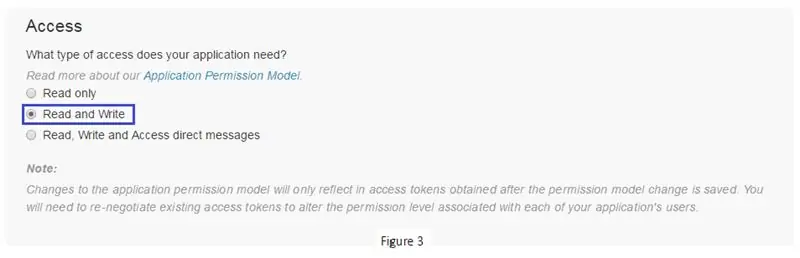
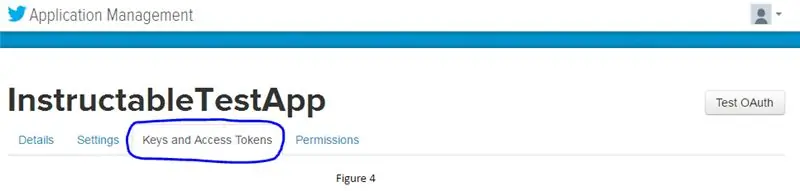
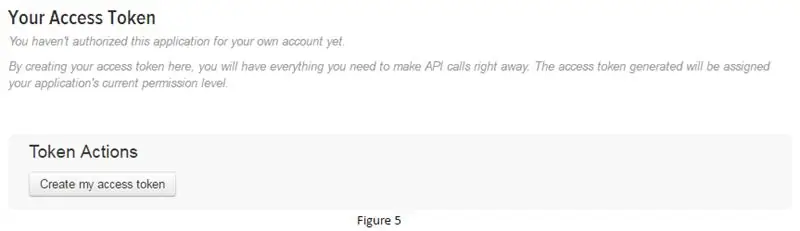
פרטים: שלבים אלה מכינים את בקשתך לקריאה וכתיבה מהפרויקט שלך
- בדף "ניהול יישומים", עבור לכרטיסייה "הרשאות". ראה איור 2.
- שנה את סוג הגישה ל"קריאה וכתיבה ". זה יאפשר לך לקרוא ולכתוב לציר הזמן שלך וממנו. ראה איור 3
א. "לקריאה בלבד" יאפשר לך לקרוא את ציר הזמן שלך בלבד (לא תלחץ על זה)
ב. "קרא וכתוב" יאפשר לך לקרוא ולכתוב את ציר הזמן שלך.
ג. "קריאה, כתיבה וגישה להודעות ישירות" יאפשר לך לקרוא ולכתוב את ציר הזמן שלך ואת ההודעות הישירות שלך (לא תלחץ על זה).
- לאחר מכן לחץ על הכרטיסייה "מפתחות ואסימוני גישה". ראה איור 4
- לאחר מכן לחץ על הלחצן "צור אסימון הגישה שלי". פעולה זו תיצור את אסימון הגישה ואת סוד אסימון הגישה שתזדקק להן מאוחר יותר. ראה איור 5
שלב 3: יצירת קובץ המאפיינים שלך
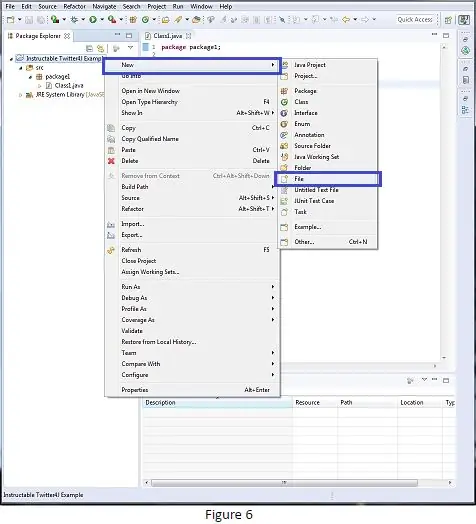
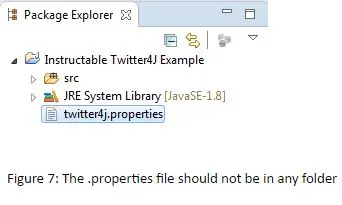
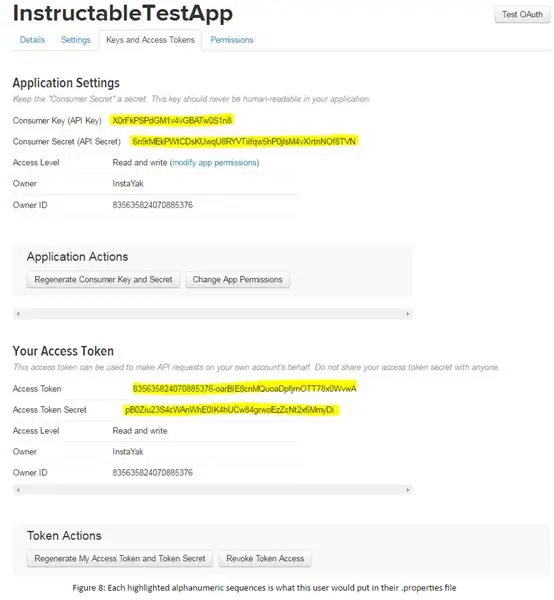
פרטים: קובץ זה יחזיק את כל הסודות שלך שמזהים ומאמתים אותך כעצמך.
- לחץ לחיצה ימנית על הפרויקט שלך וצור קובץ חדש. ראה איור 6.
- שם הקובץ הזה בשם "twitter4j.properties". קובץ זה צריך להיות ברמה העליונה של הפרויקט שלך, ולא להיות בתוך תיקיות שיצרת. אם הקובץ אינו מופיע בסייר החבילות, לחץ באמצעות לחצן העכבר הימני על הפרויקט ולחץ על כפתור הרענון. ראה איור 7.
- בתוך הקובץ, העתק והדבק את השורות הבאות (השורות צריכות להיות מרווחות בודדות לאחר שהועתקו לקובץ. תקן לפי הצורך):
ניפוי באגים = נכון
oauth.consumerKey = *****
oauth.consumerSecret = ****
oauth.accessToken = *****
oauth.accessTokenSecret = *****
כעת החלף את "****" במפתח/סוד/אסימון/אסימון/סמל משלך המופיע בדף "ניהול יישומים" בכרטיסייה "אסימוני מפתח וגישה". ראה איור 8
שלב 4: העברת קובץ Twitter4J לפרויקט שלך
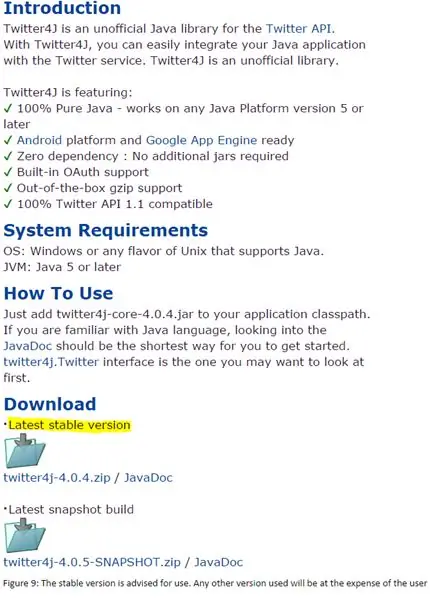
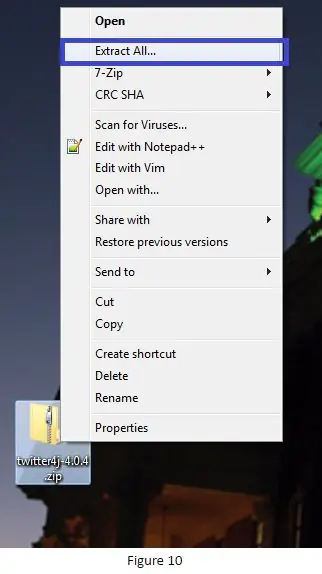
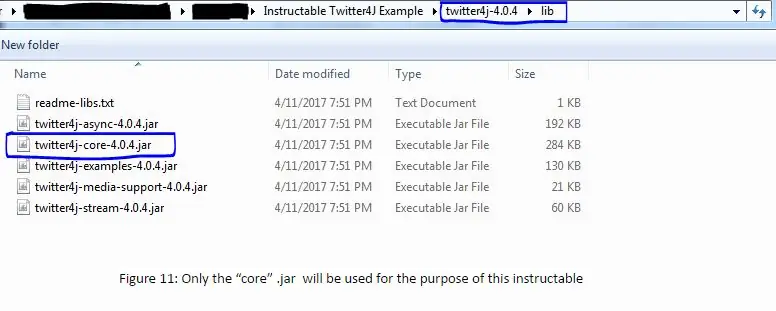
פרטים: שלבים אלה יסייעו בהעברת תיקיית Twitter4J לפרויקט שלך
- הורד את הגרסה היציבה העדכנית ביותר של ממשק ה- Twitter4J מ- https://twitter4j.org אם עדיין לא עשית זאת. ראה איור 9.
- חלץ את הקובץ לשולחן העבודה שלך (בכל מקום זה בסדר. אתה הולך להעביר אותו בכל מקרה). ראה איור 10.
- העבר את קובץ Twitter4J שחולץ לאחרונה לפרויקט שלך. קובץ זה לא צריך להיות בתוך קובץ אחר (בדומה לקובץ twitter4J.properties שלך).
א. הערה: אין צורך להעביר את הקובץ לפרויקט, אך פעולה זו תשמור אותו במקום נוח לביקור חוזר בעתיד.
- היכנס לקובץ Twitter4J שחולץ שהעברת זה עתה (~ /../ twitter4j-4.0.4).
- לאחר מכן היכנס לתיקיית "lib" (~ /../ twitter4j-4.0.4/lib).
- בתוך התיקיה "lib" אתר את "twitter4j-core-4.0.4.jar", והרשום היכן הוא נמצא. ראה איור 11.
א. אתה עדיין לא עושה כלום עם קובץ ה-.jar הזה.
שלב 5: ייבוא צנצנת Twitter4J לנתיב הבנייה שלך
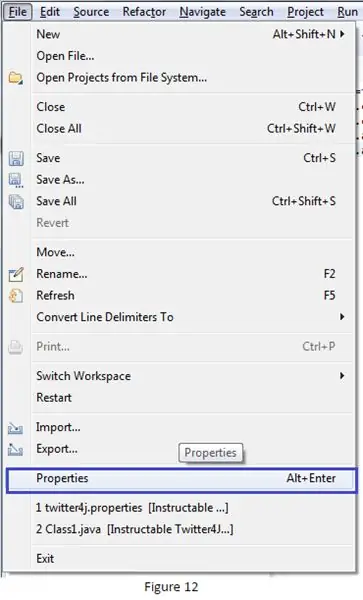
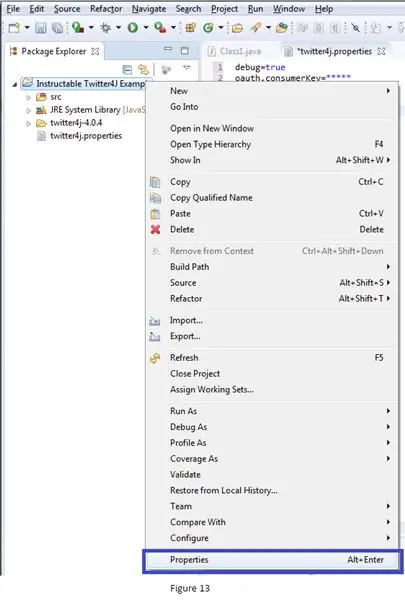
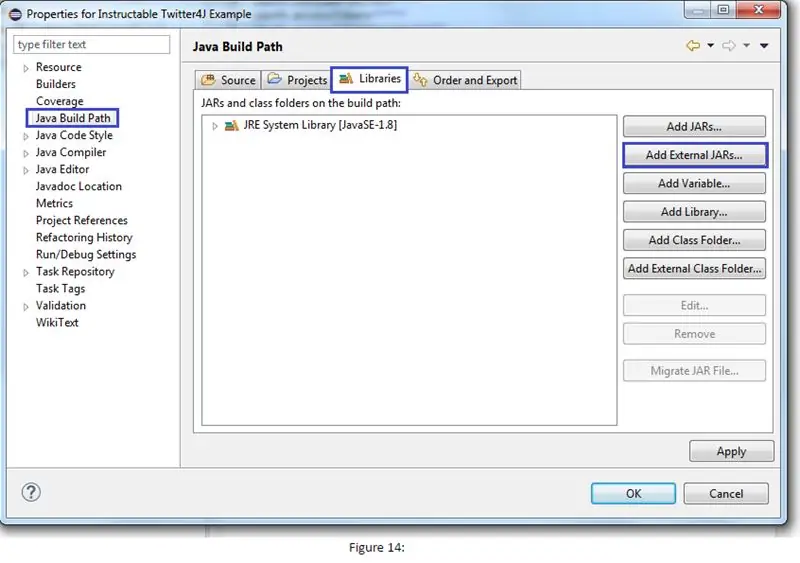
פרטים: ייבוא ה-.jar הדרוש יאפשר לך להשתמש ב- API של Twitter4J ובפונקציות שלו
בתוך פרויקט Eclipse שלך, עבור לחלון המאפיינים של הפרויקט שלך. להלן 3 דרכים שונות להגיע לשם. בכל שלושת המקרים, הקפד "להתמקד" בפרויקט על ידי לחיצה עליו בחלון "סייר החבילות" בלחצן העכבר השמאלי לפני כן
א. קובץ (למעלה משמאל)-> מאפיינים. ראה איור 12
ב. Alt + Enter
ג. קליק ימני על הפרויקט -> מאפיינים. ראה איור 13.
- מחלון "מאפיינים" לחץ על הכרטיסייה "נתיב לבנות Java" בצד שמאל ראה איור 14.
- לאחר לחיצה על הכרטיסייה לחץ על הכרטיסייה "ספריות" מחלון "נתיב בניית Java" ראה איור 14.
- לאחר מכן לחץ על הלחצן "הוסף קנקנים חיצוניים …" מהכפתורים המופיעים בצד ימין ראה איור 14.
- אתר את "Twitter4J-core-4.0.4.jar" שאיתרת בעבר והוסף אותו. אין להוסיף עוד.jar. הם אינם נחוצים להדרכה זו.
א. אם אתה שם את תיקיית Twitter4J בפרויקט שלך, ה-.jar אמור להיות בתיקיית ~/…/"הפרויקט שלך" /twitter4j-4.0.4/lib
ברכותינו, כעת תוכל להשתמש ב- Twitter4J API ליצירת אפליקציה הקוראת וכותבת אוטומטית לטוויטר וממנה עבורך.
מוּמלָץ:
בוט טוויטר באמצעות פייתון: 5 שלבים
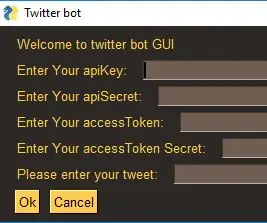
בוט טוויטר באמצעות פייתון: בוט טוויטר
תחילת העבודה עם ממשק חיישן I2C ?? - ממשק MMA8451 שלך באמצעות ESP32s: 8 שלבים

תחילת העבודה עם ממשק חיישן I2C ?? - ממשק ה- MMA8451 שלך באמצעות ESP32s: במדריך זה, תלמד הכל על איך להתחיל, להתחבר ולהשיג מכשיר I2C (מאיץ) שעובד עם בקר (Arduino, ESP32, ESP8266, ESP12 NodeMCU)
תחילת העבודה עם ליקוי חמה: 11 שלבים

תחילת העבודה עם Eclipse: עקוב אחר ההוראות המופיעות להלן כדי להוריד ולהתקין את Eclipse. ניתן להשתמש בהוראות אלה רק אם אתה משתמש במחשב Windows. הוראות אלה ינחו אותך בהתקנה והורדה של תוכניות עם
חיווט נוריות חיבור סדרה נכונה מול חיבור מקבילי: 6 שלבים

חיווט נוריות נכונות סדרה מול חיבור מקבילי: בהנחיה זו אנו מדברים על דיודות דיודות פולטות אור וכיצד נוכל לחבר אותן אם יש לנו מספר יחידות. זהו שיעור אחד שהלוואי שידעתי מההתחלה כי עוד כשהתחלתי להתעסק במעגלים אלקטרוניים בניתי כמה
לפיד ליקוי חמה (או אלטואידים): 8 שלבים

לפיד Eclipse (או Altoids): תמיד רציתי לעשות פרויקט Altoids אבל מעולם לא ראיתי אותם למכירה כאן בניו זילנד … עם זאת יש לנו את מנטות Eclipse … בנוסף למיחזור שלו והוא ירוק ..! אז הנה לפיד פשוט עם מתג לוחץ
